Jednym z najczęściej zadawanych pytań jest to, jakiego oprogramowania do edycji wideo używam. Dlatego podzielę się dokładnie tym, jakie oprogramowanie otwieram podczas edycji na Macu i Windowsie.
Jeśli już zapoznałeś się z naszymi podsumowaniami najlepszych programów do edycji wideo, wiesz, że istnieje TONA opcji, które pomogą Ci tworzyć wysokiej jakości filmy. Niezależnie od tego, czy edytujesz na Macu, PC, iPhonie czy Androidzie – masz do wyboru tak wiele edytorów wideo.
Ale nie ma jednej najlepszej opcji na wszystko – wszystkie mają swoje mocne i słabe strony i różne przypadki użycia.
Dlatego używam pięciu różnych programów do edycji wideo w zależności od rodzaju tworzonej treści. Zgadza się – PIĘĆ!
Oto pięć edytorów wideo, których używam:
- Szybki czas
- Edytor wideo VN
- Przepływ ekranu
- Opis
- Final Cut Pro
Przeprowadzę Cię przez te aplikacje jedna po drugiej, abyś mógł dokładnie zobaczyć, kiedy i dlaczego używam każdej z nich. Dodatkowo opowiem, jak pasują do mojego przepływu pracy, abyś mógł zorientować się, jak działają w akcji.
Zacznijmy od najbardziej podstawowego.
Przegląd QuickTime
To oprogramowanie umożliwia bardzo szybkie i łatwe wykonywanie naprawdę podstawowych edycji. QuickTime to bezpłatne oprogramowanie do edycji wideo, które jest wbudowane w komputer Mac.
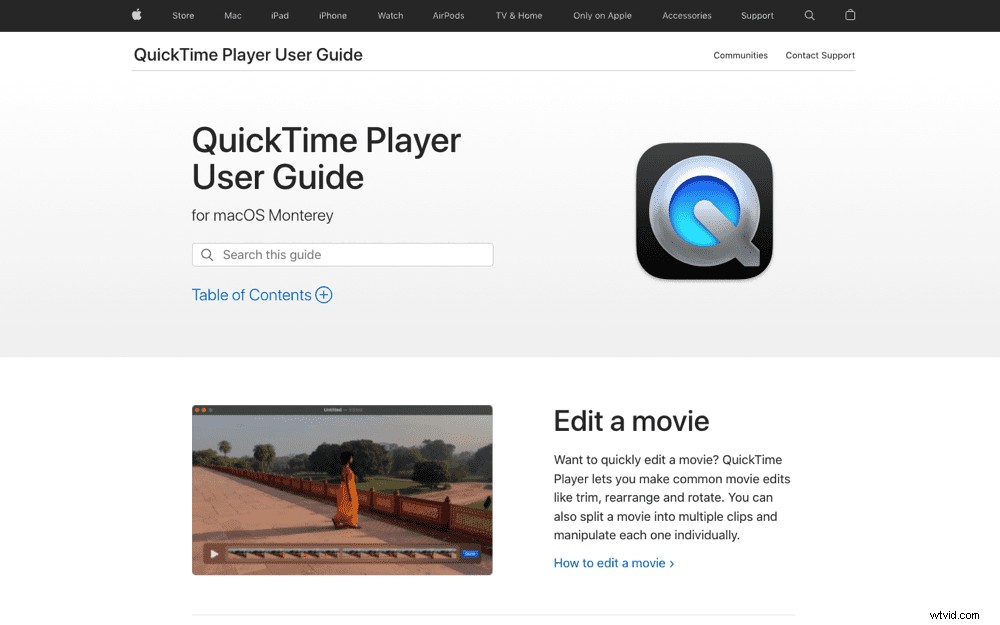
Niestety w tej chwili tak naprawdę nie ma odpowiednika na komputery PC (przepraszam użytkowników systemu Windows!). Ale istnieje wiele innych aplikacji Windows, które pozwalają na szybkie i łatwe edycje.
Co w tym wspaniałego?
Być może zastanawiasz się, po co zawracać sobie głowę QuickTime, gdy bardziej zaawansowana aplikacja zapewni Ci dostęp do znacznie większej liczby funkcji
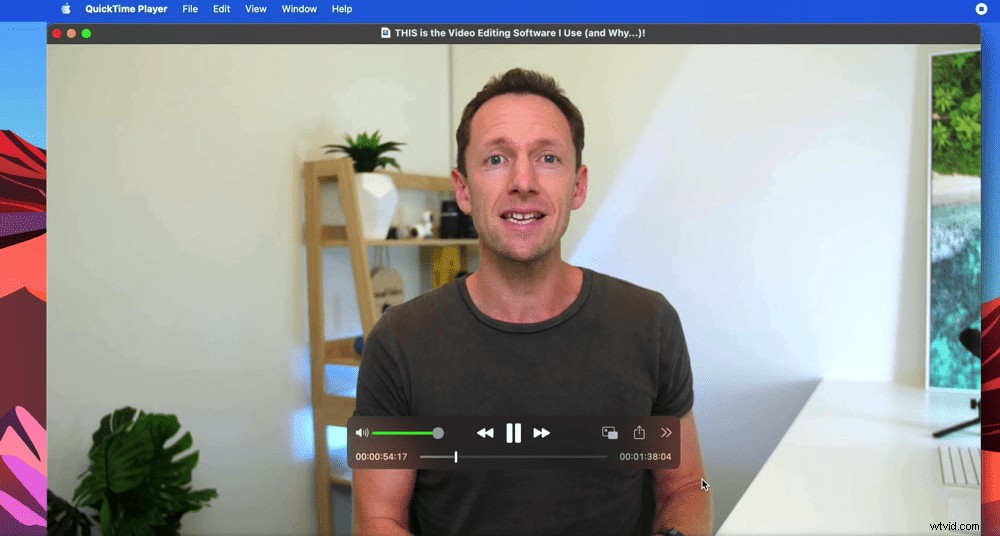
Cóż, to, co kocham w QuickTime, to szybkość, z jaką wykonuje te super podstawowe edycje. Ale co więcej, w zasadzie nie ma czasu na oszczędzanie ani renderowanie. Naciskasz Zapisz, a plik zapisuje się prawie natychmiast.
Tak więc w tym konkretnym przypadku użycia, w którym wykonujesz bardzo podstawową edycję lub przycinanie, żadne inne oprogramowanie do edycji wideo nie ma obecnie porównania.
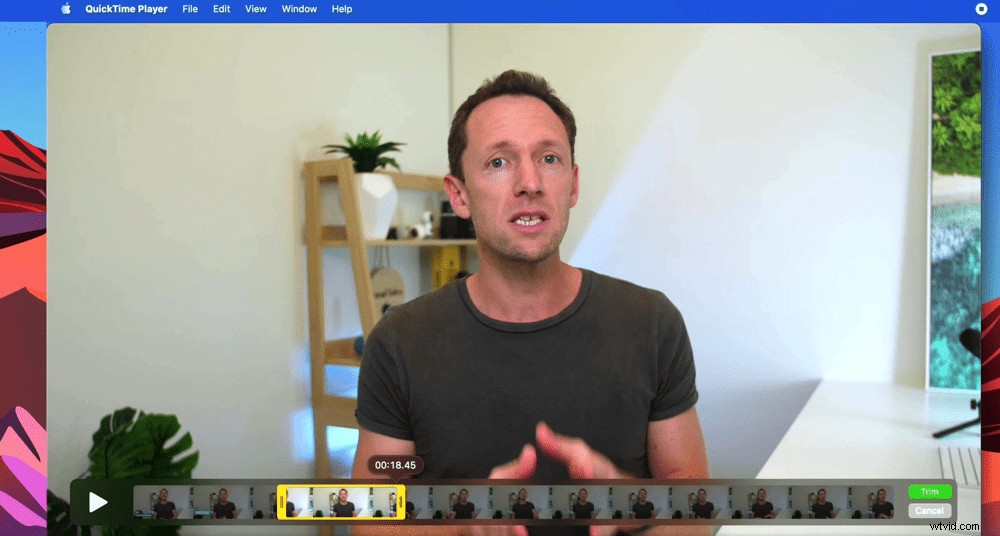
Kiedy go używać?
Jeśli mam film, w którym muszę tylko przyciąć coś na początku, końcu lub nawet mały kawałek ze środka – wtedy przechodzę prosto do QuickTime.
Przejdźmy do narzędzia numer dwa.
Recenzja edytora wideo VN
To oprogramowanie do edycji, o którym dużo mówiliśmy w Primal Video! VN Video Editor zdobył jedne z najlepszych miejsc w naszych corocznych przeglądach najlepszych aplikacji do edycji wideo i najlepszych programów do edycji wideo.

Jest tak łatwy i intuicyjny w użyciu. Dodatkowo to nic nie kosztuje! Działa na iOS, Androidzie, jest aplikacja na Maca i można ją obejść również w systemie Windows.
Co w tym wspaniałego?
Jedną z największych wyróżniających się funkcji VN Video Editor jest to, że przyjmuje interfejs mobilny i przepływ pracy i stosuje je na komputerze.
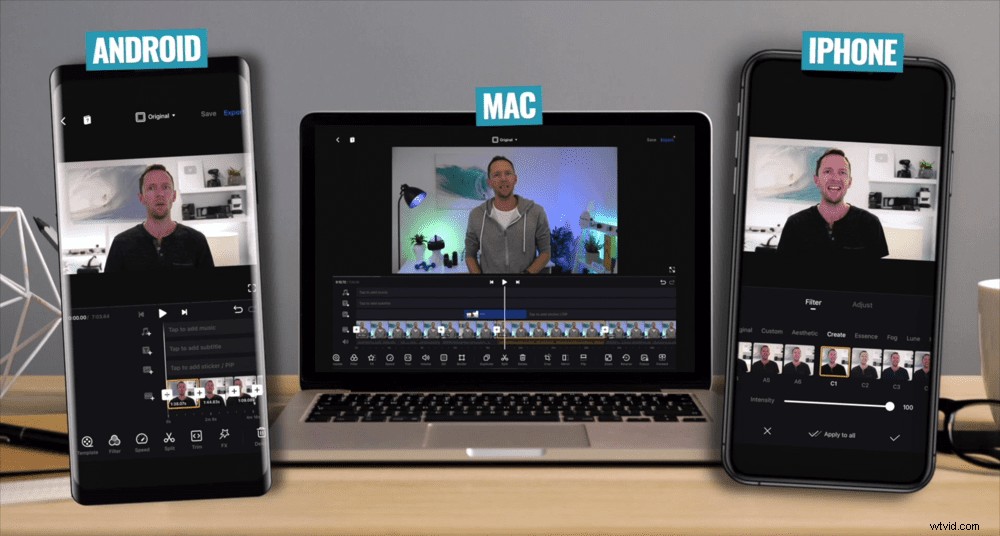
To zupełnie inne podejście i inny sposób edycji w porównaniu z bardziej tradycyjnym oprogramowaniem.
Oprogramowanie takie jak Adobe Premiere Pro, Final Cut Pro, Avid i Davinci Resolve ma pełną obsługę osi czasu. Podczas gdy VN Video Editor zajmuje więcej dotyku i podejścia. Jest bardziej futurystyczny i nowoczesny, ale także bardziej intuicyjny i szybszy w edycji.
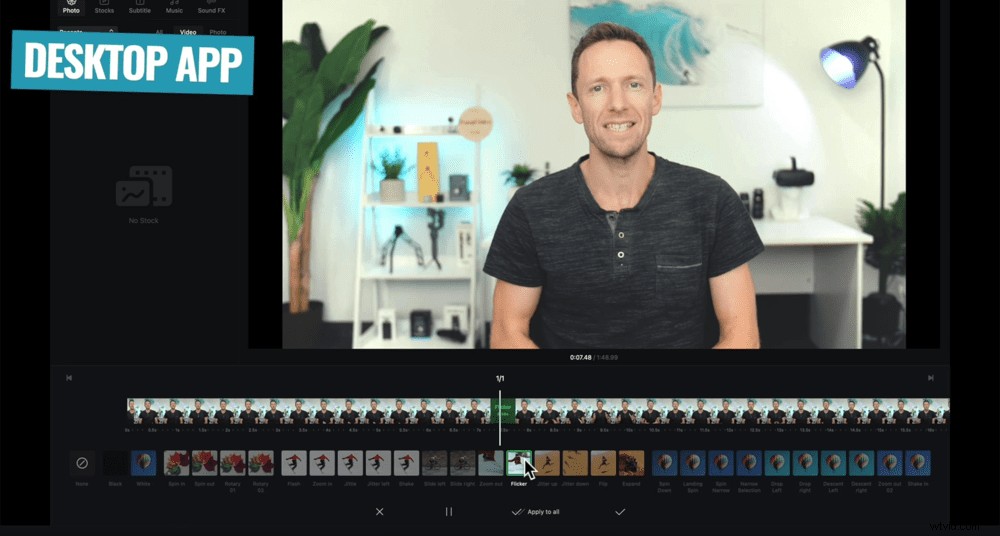
Jest świetny dla zupełnie początkujących, którzy nigdy wcześniej nie edytowali, aż do redaktorów na poziomie średniozaawansowanym.
Kiedy go używać?
Używam VN Video Editor, gdy chcę dodać muzykę, tytuły i efekty, ale nie na poziomie tworzenia wideo na YouTube. Tak więc w przypadku filmów, które są bardziej zaawansowane niż podstawowe edycje QuickTime.
Wykorzystam go do opowiadań, filmów na Instagramie, krótkich filmów na YouTube – wszelkich krótkich, ostrych, kreatywnych treści.
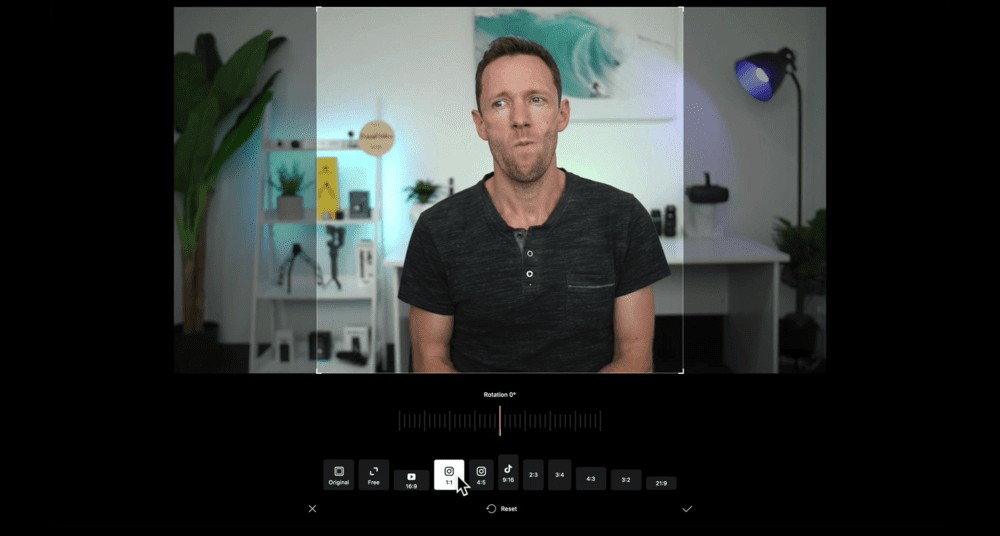
Oczywiście VN Video Editor doskonale nadaje się nie tylko do prostych edycji. Na pewno można go używać do tworzenia dłuższych treści, ale tak właśnie pasuje do mojego przepływu pracy.
WSKAZÓWKA PRO: Zapoznaj się z naszym kompletnym samouczkiem VN Video Editor tutaj.
Sprawdźmy teraz oprogramowanie do edycji wideo numer trzy.
Recenzja ScreenFlow
ScreenFlow to nie tylko oprogramowanie do nagrywania ekranu, to także naprawdę potężne narzędzie do edycji wideo.
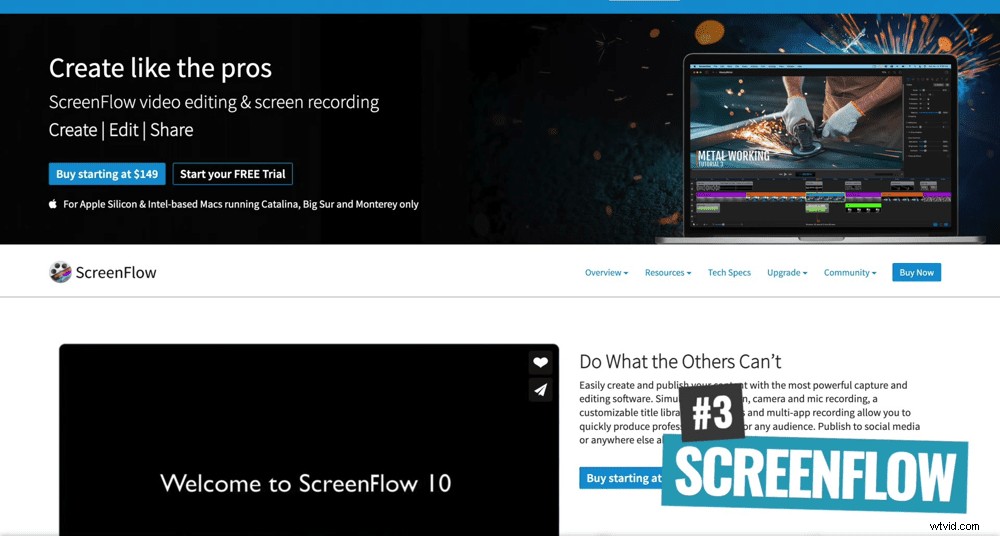
Czy możesz już powiedzieć, że jestem przede wszystkim użytkownikiem Maca…? ScreenFlow to aplikacja przeznaczona wyłącznie dla komputerów Mac. Ale odpowiednikiem na PC jest Cammtasia – to niesamowita opcja, bardzo podobna do ScreenFlow!
Co w tym wspaniałego?
To, co naprawdę podoba mi się w ScreenFlow, to to, że naprawdę łatwo jest tworzyć wciągające filmy z nagrywaniem ekranu.
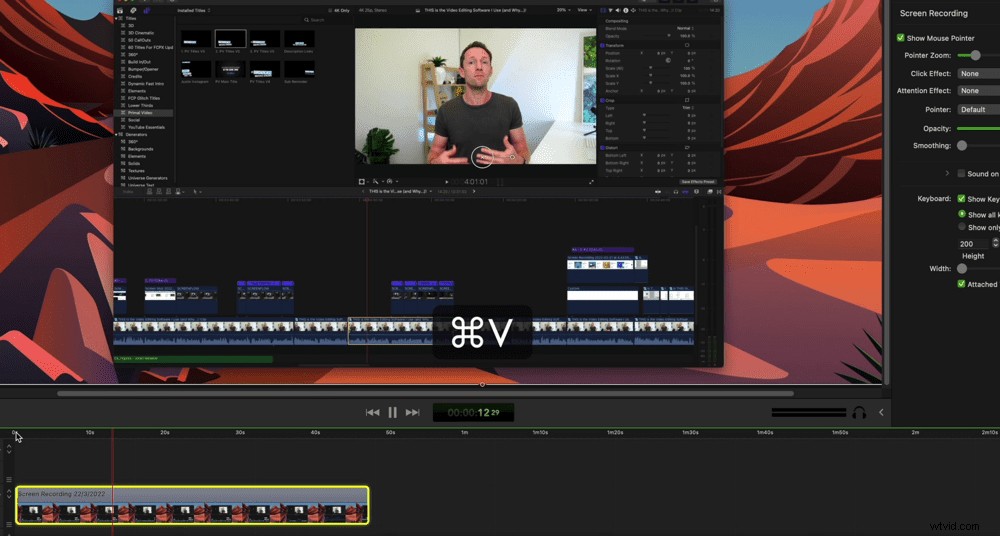
Możesz łatwo pokazać na ekranie, jakie przyciski klawiatury i skróty naciskasz.
Dodatkowo możesz także powiększyć lub zmniejszyć kursor myszy, a nawet automatycznie powiększać sekcje filmu podczas jego odtwarzania – wszystko to bardzo szybko!
Kolejną wspaniałą cechą ScreenFlow są czasy eksportu. Jest naprawdę dobrze zintegrowany ze sprzętem Mac, więc czas eksportu jest bardzo szybki.
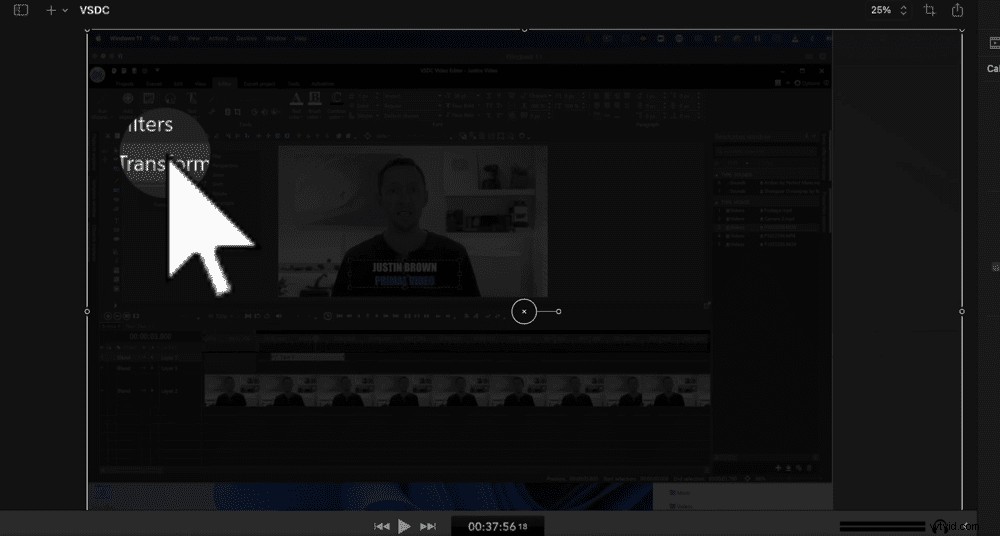
Kiedy go używać?
Używam ScreenFlow do wszelkiego rodzaju filmów instruktażowych, m.in. samouczek edycji wideo. Więc ScreenFlow robi segment nagrywania ekranu, ale robię tam też wiele podstawowych edycji.
Ceny ScreenFlow
W przeciwieństwie do poprzednich narzędzi, to oprogramowanie do edycji wideo nie jest bezpłatne. Dostęp do ScreenFlow wiąże się z jednorazową opłatą w wysokości 149 USD.
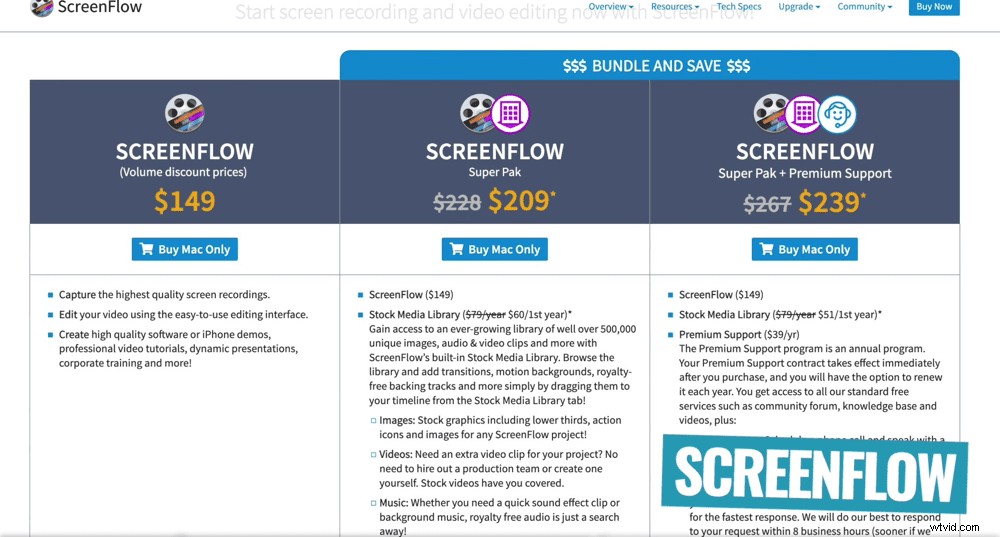
Rzućmy okiem na czwarte oprogramowanie do edycji wideo, którego używam.
Przegląd opisu
To oprogramowanie, na którym jestem bardzo podekscytowany. Naprawdę myślę, że zmienia to grę, jeśli chodzi o tworzenie treści, ułatwiając ludziom edytowanie.
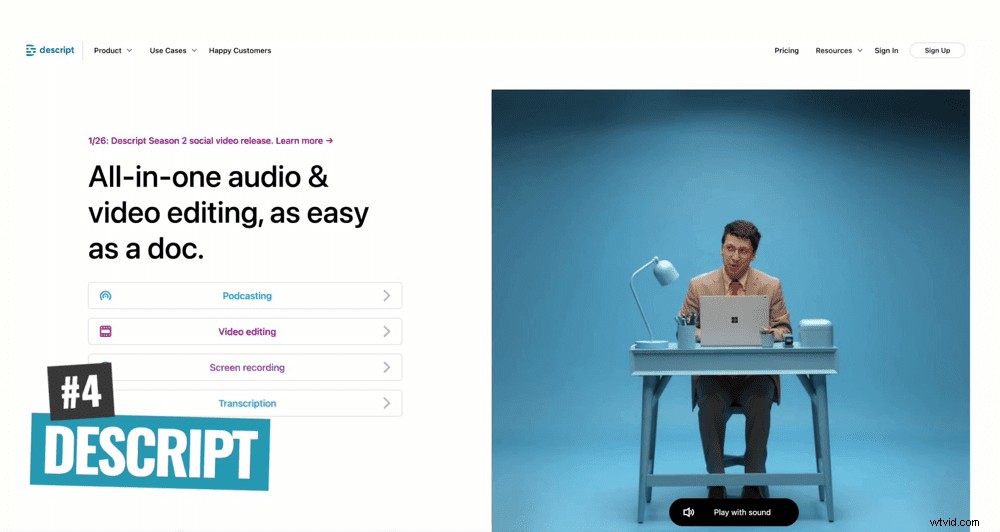
Co w tym wspaniałego?
Descript dokonuje transkrypcji Twojego filmu za pomocą sztucznej inteligencji, a następnie wyświetla dokument na ekranie, którego możesz użyć do edycji swojego filmu. Wszystko, co musisz zrobić, to przenieść i usunąć fragmenty tekstu, aby edytować wideo.
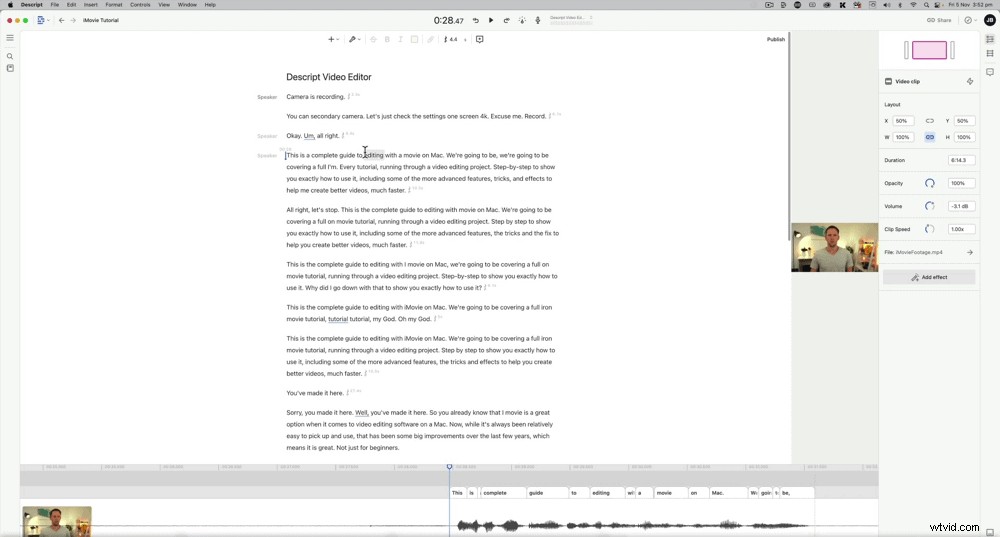
Tak więc edycja w Descript jest naprawdę szybka, ponieważ możesz zobaczyć wszystkie swoje błędy bezpośrednio w tekście.
A ponieważ edycja jest tak prosta, jak zaznaczanie i usuwanie tekstu, nie musisz wychodzić i uczyć się skomplikowanych narzędzi do edycji, aby móc edytować swoje filmy.
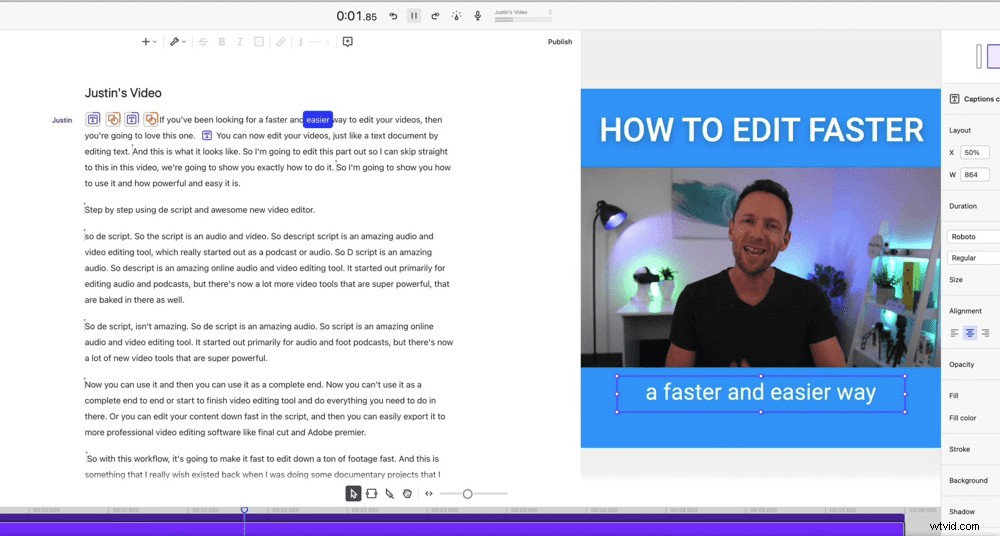
Jest to również świetne narzędzie do tworzenia filmów w stylu memów lub filmów, w których masz tekst napisany słowo w słowo, ponieważ masz już cały tekst przepisany i gotowy do użycia.
Kiedy go używać?
Używam Descript do dłuższej zawartości formularza. Mogę wrzucić nasz materiał wideo do Descript, uzyskać transkrypcję AI, a następnie przejrzeć i usunąć wszystkie złe ujęcia – BARDZO szybko!
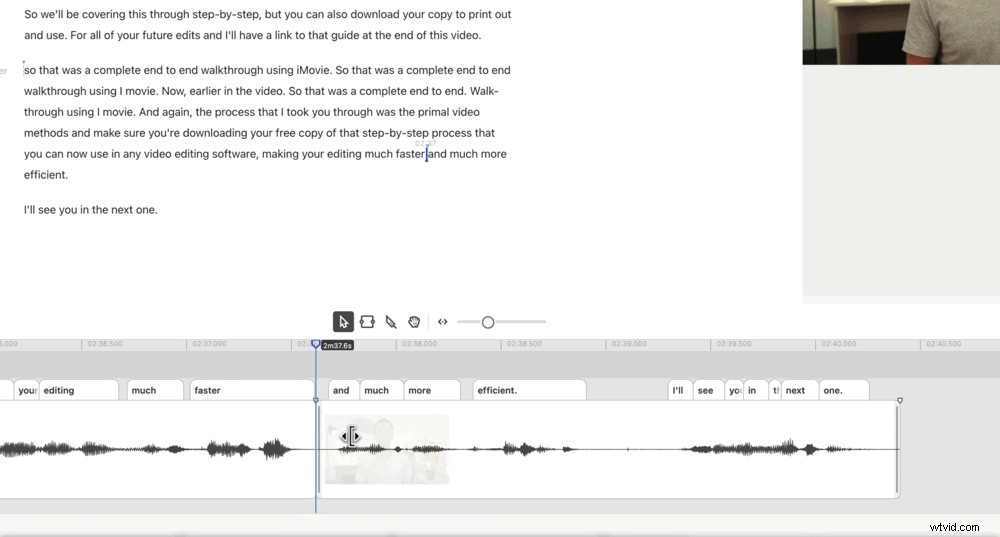
Masz możliwość stworzenia całego wideo w Descript, ale pozostałe narzędzia do edycji nie są tak zaawansowane, jak oprogramowanie, takie jak Final Cut lub Premiere Pro.
Descript pozwala zapisać plik projektu, który można zaimportować bezpośrednio do wielu głównych aplikacji do edycji wideo.
Więc na razie używam go tylko do wykonania podstawowej edycji lub pierwszego przejścia nad głównym materiałem.
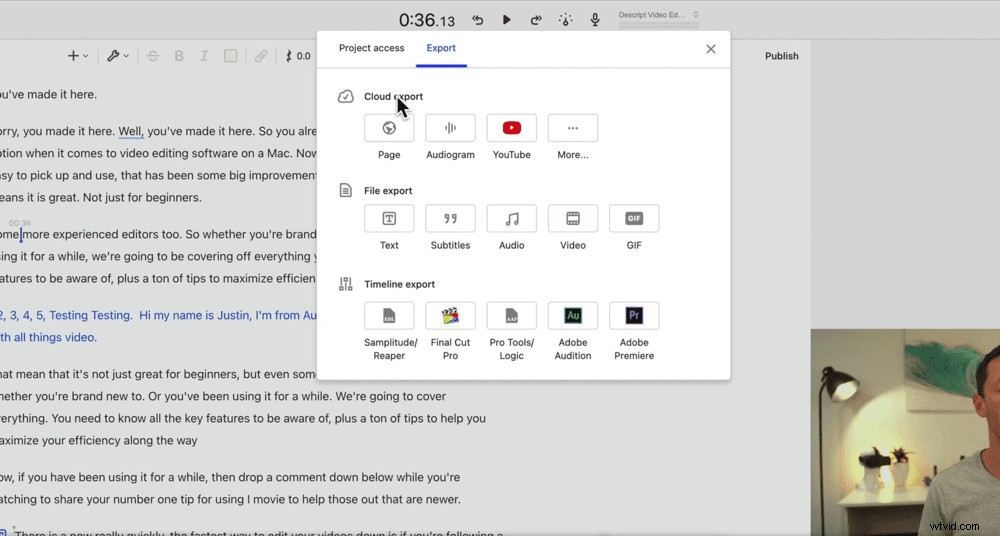
Następnie wysyłam edytowany materiał bezpośrednio do mojego głównego narzędzia do edycji wideo i kontynuuję edycję tam, wiedząc, że pracuję tylko z tym, czego chcę użyć w moim gotowym produkcie wideo.
WSKAZÓWKA PRO: Sprawdź nasz kompletny samouczek dotyczący opisu tutaj.
Cennik opisowy
Istnieje kilka różnych opcji cenowych dla Descript, w tym:bezpłatna, 12 USD miesięcznie i 24 USD miesięcznie.
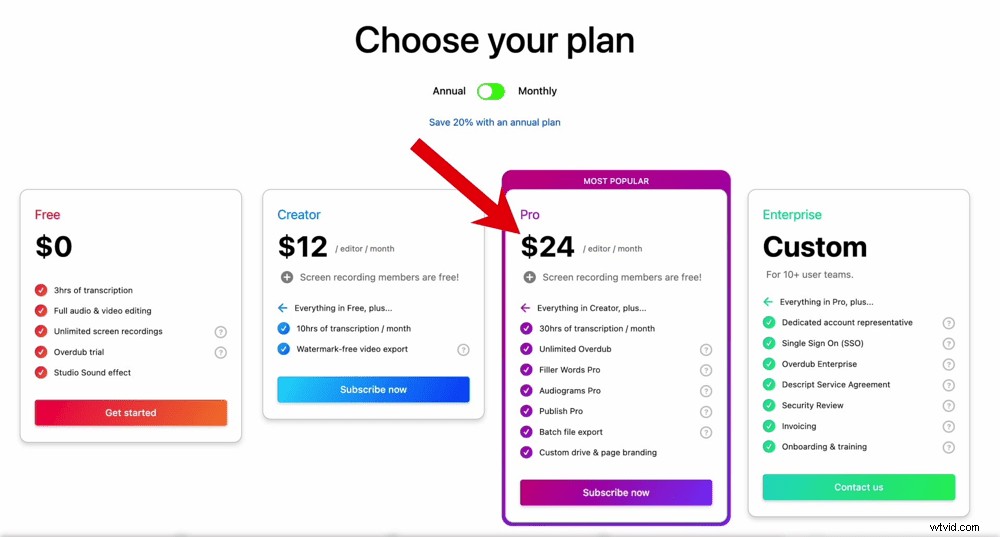
To niesamowite, że istnieje darmowa wersja, więc możesz wskoczyć i sprawdzić. Ale jeśli chcesz odblokować więcej funkcji, prawdopodobnie zechcesz skorzystać z jednego z płatnych planów.
Przyjrzyjmy się teraz ostatecznemu narzędziu do edycji wideo.
Recenzja Final Cut Pro
Byłem użytkownikiem Avida od lat i nigdy nie traktowałem Final Cut Pro poważnie. Pamiętam, że zapłaciłem za Final Cut, otworzyłem go i pomyślałem, że właśnie zmarnowałem pieniądze i nie było mowy, żebym z nich skorzystał.
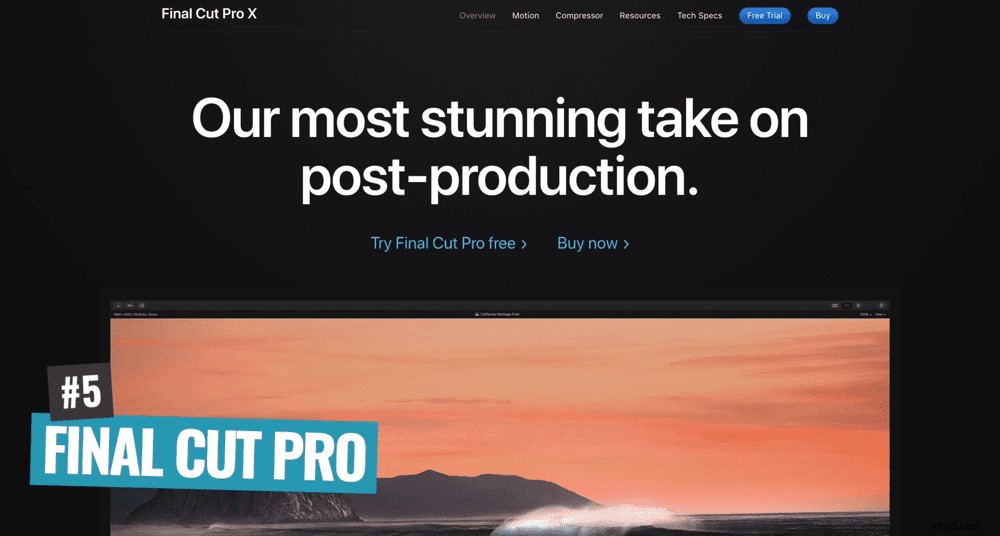
Kiedy po raz pierwszy się nim bawiłem, wyłączyłem nawet wiele funkcji, więc czułem się bardziej jak Avid lub Premiere Pro!
Rok później postanowiłem to rozgryźć.
Oduczyłem się wielu rzeczy, które robiłem w Avidzie i Premiere Pro, i właśnie tam wydarzyła się magia.
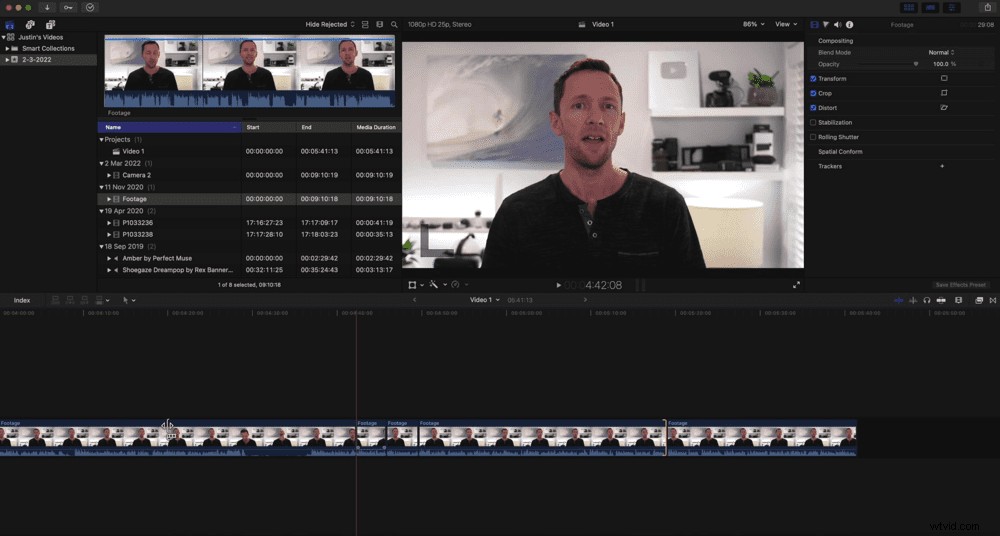
Teraz myślę, że to niesamowite. Naprawdę podoba mi się sposób, w jaki Final Cut podchodzi do edycji wideo. Magnetyczna oś czasu i łatwość synchronizowania klipów — jest niesamowita.
Co w tym wspaniałego?
Fakt, że Apple naprawdę tworzy oprogramowanie i sprzęt, jest nie do przecenienia. Wydajność nie ma sobie równych.
Próbowałem przenosić projekty z Premiere Pro do finału, a czas renderowania skrócił się z dwóch godzin do około czterech lub pięciu minut. Ten sam komputer, ten sam materiał filmowy, te same dyski twarde, a mimo to Final Cut był o wiele szybszy.
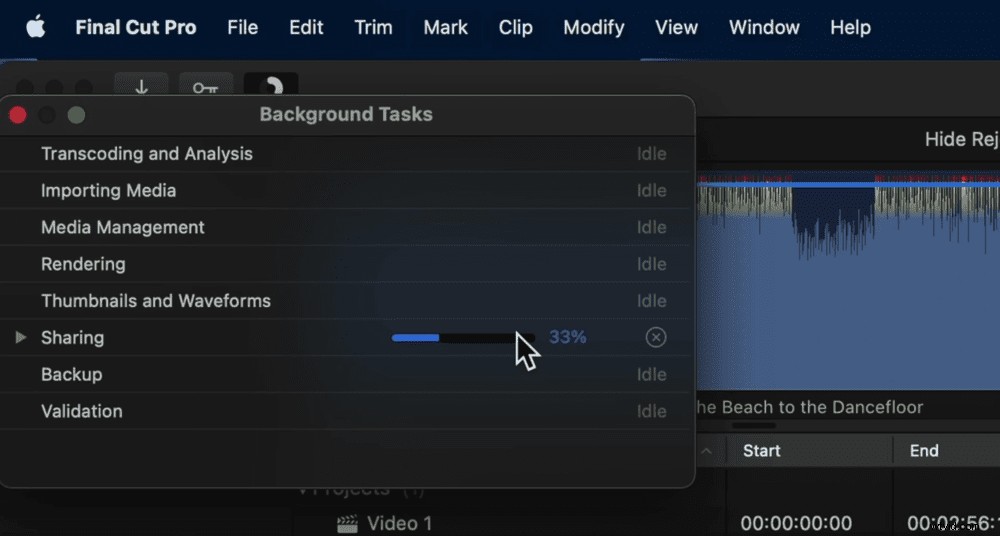
Nadal kocham Adobe Premiere Pro i używam go, gdy jestem na komputerze. Ale jeśli mam wybierać między tymi dwoma, zawsze wybieram Final Cut.
Gdy już przekonasz się, jak szybko jest i jak płynnie się montuje, naprawdę trudno jest wrócić do niektórych innych programów do edycji wideo.
Kiedy go używać?
To jest moje podstawowe oprogramowanie do edycji wideo. Używamy Final Cut Pro do edycji większości naszych filmów na YouTube, a także zawartości naszego programu Accelerator w Primal Video.
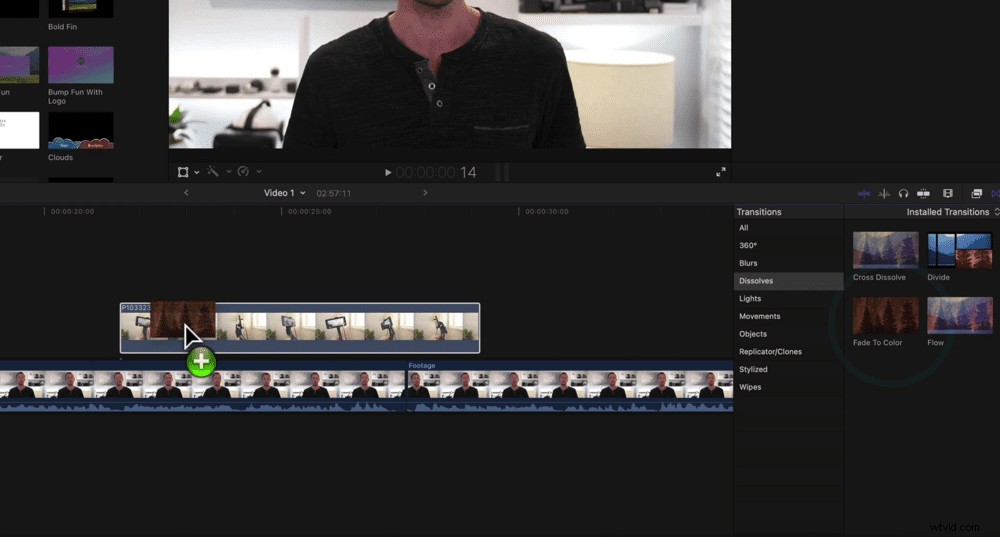
WSKAZÓWKA PRO: Sprawdź nasz przewodnik dla początkujących po Final Cut Pro tutaj.
Ostateczna cena cięcia Pro
Obecnie za Final Cut Pro pobierana jest jednorazowa opłata w wysokości 300 USD. Możesz go kupić w App Store.
Teraz, gdy omówiliśmy już wszystkie używane przeze mnie programy do edycji wideo, zastanówmy się, dlaczego moim zdaniem nie ma idealnego oprogramowania do edycji wideo…
Nie ma idealnego oprogramowania do edycji wideo
Nie ma jednego idealnego rozwiązania do edycji wideo. Fakt, że używam pięciu różnych narzędzi, powinien być tego dowodem!

W zależności od rodzaju tworzonych filmów i Twoich umiejętności, Twoim celem powinno być znalezienie najlepszego dla Ciebie narzędzia do tworzenia i edytowania filmów.
Jeśli okaże się, że QuickTime robi wszystko, czego potrzebujesz – nie ma powodu, aby uczyć się korzystać z Final Cut. Jeśli potrzebujesz bardziej zaawansowanego oprogramowania do edycji, ale nie chcesz płacić za Final Cut – opcja taka jak Davinci Resolve byłaby bardziej na twojej drodze.
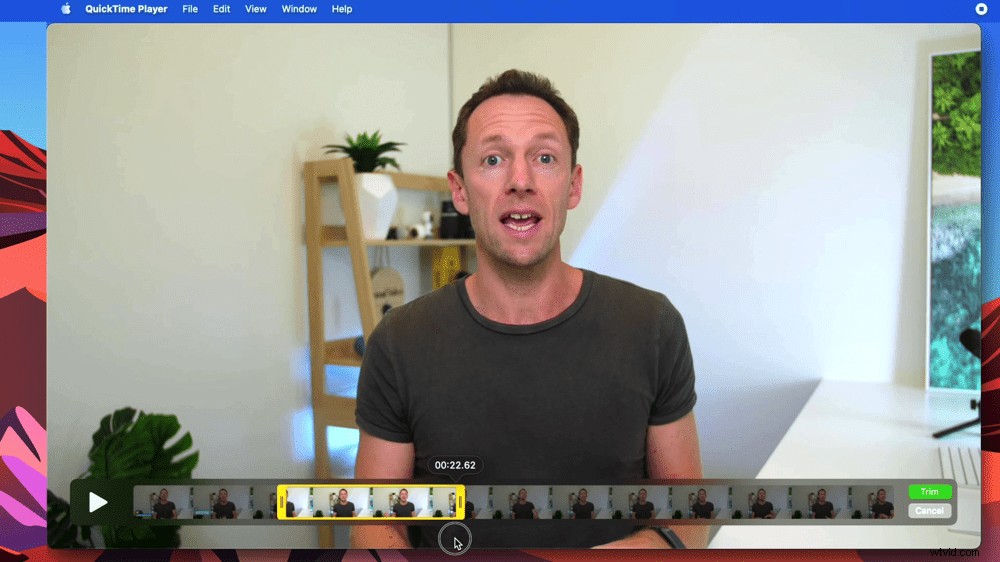
Nie ma sensu próbować wymyślić programu, który może być zbyt skomplikowany dla tego, czego potrzebujesz tylko dlatego, że jakiś YouTuber używa tego edytora wideo!
Dlatego spróbuj przetestować kilka różnych opcji, aby znaleźć tę, która Ci odpowiada.
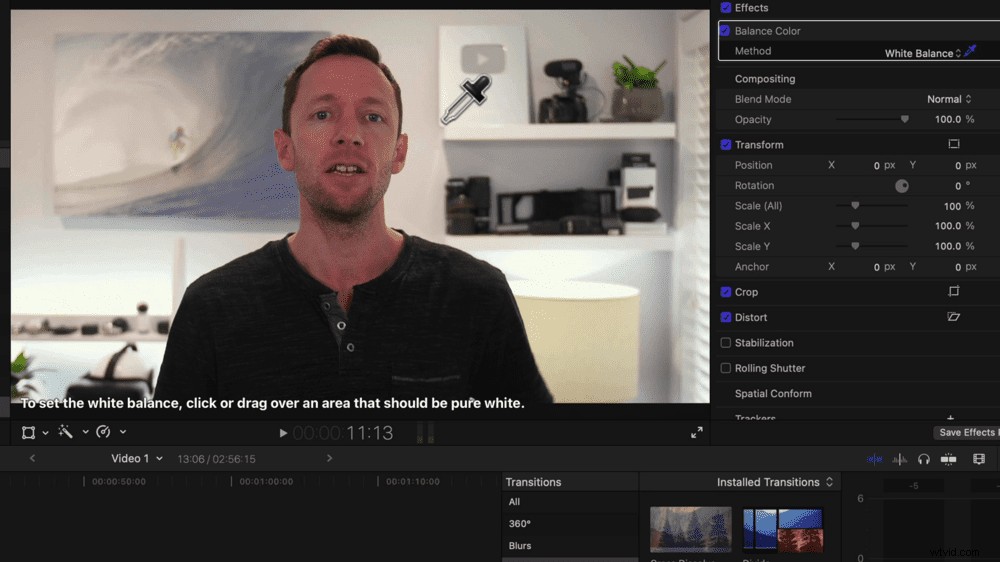
Jeśli chcesz dowiedzieć się, jak szybciej edytować w dowolnej aplikacji do edycji wideo, sprawdź naszą metodę Primal Video. Jest to bezpłatny przewodnik PDF, który przeprowadzi Cię przez najbardziej efektywny sposób edycji filmów przy minimalnym zmarnowaniu czasu i przeróbek.
Gdy nauczysz się całego procesu edycji, będziesz mógł znacznie łatwiej przeskakiwać i przełączać się między różnymi narzędziami! Następnie możesz użyć narzędzi, które najlepiej nadają się do pracy, nad którą pracujesz, a nie tylko narzędzia, z którego korzystasz.
